Mini-texte et haïkus en CP-CE1, séance 2
1er avril 2015 23:46 0 messages
Mise en page du haïku de la semaine 2
La semaine dernière, les élèves ont écrit un haïku en classe avec leur enseignante, dans le cadre du concours proposé par Jonathan Tessé sur Babytwit ; c’était la seconde semaine de cette animation :
ils ont travaillé sur une photo de la dernière coulée de lave du volcan Kilauea à Hawaï prise par Greg Bishop et déposée sur Flickr.
 |
| Kilauea Volcano lava flow |
| Recherche collective de vocabulaire et d’expressions |
 |
Puis ils ont écrit, seuls, à deux ou à trois. La maîtresse a corrigé leurs erreurs et ils ont recopié leur haïku qu’ils viendront fièrement me montrer et me lire.
Cinq poèmes vont être sélectionnés pour être envoyés à Babytwit mais tous vont faire l’objet d’une "mise en scène numérique" comme prévu et seront affichés en classe.
Les outils de mise en page du logiciel libre utilisé, Minitexte, sont simples et facilement accessibles après la rédaction du texte :
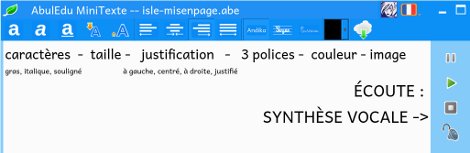 |
| Pour tâtonner, en particulier avec le surlignage, s’ils le souhaitent, les élèves pourront utiliser un texte avec la liste des jours de la semaine |
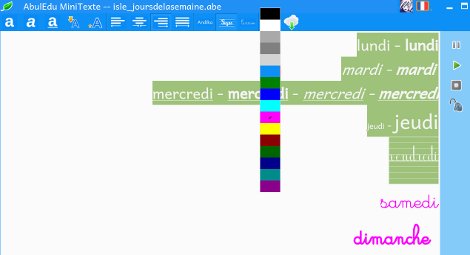 |
Dans une classe avec connexion internet
Pour illustrer leur haïku, chaque élève peut télécharger la photo d’origine sur data :
- saisir "coulées de lave"
- cliquer sur "Rechercher"
- double-cliquer sur la photo (ou sur son nom)
- puis cliquer sur "Insérer l’image".
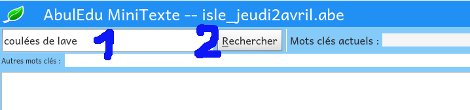 |
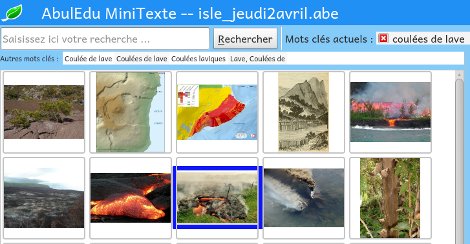 |
| Possibilité d’afficher le nom des images (exercice de lecture) au lieu des vignettes |
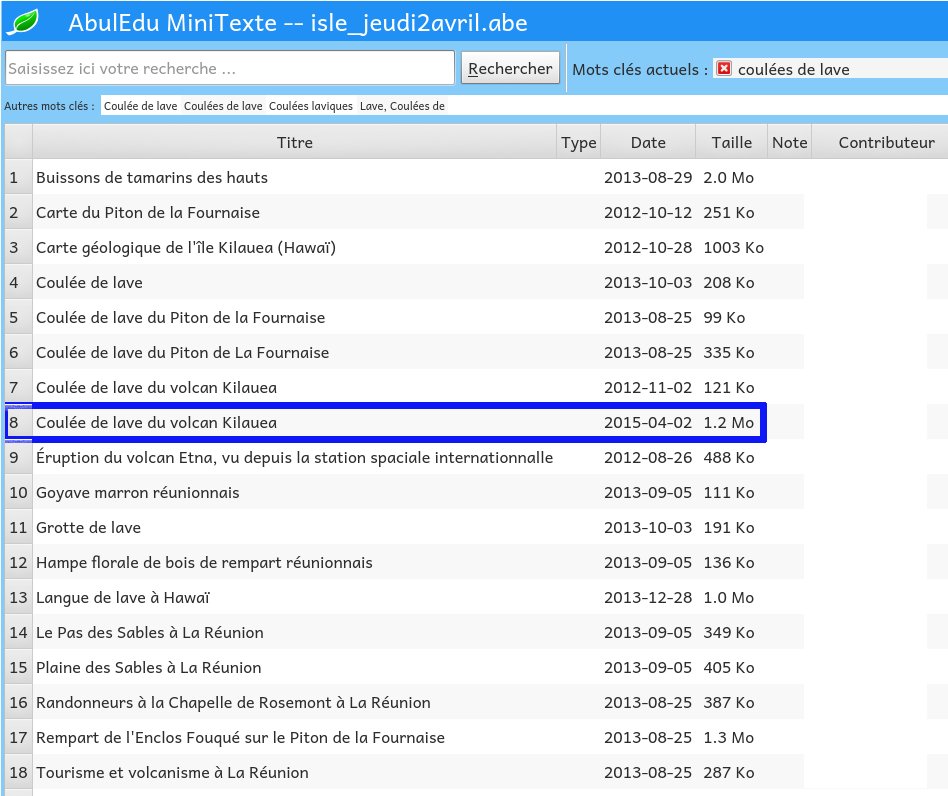 |
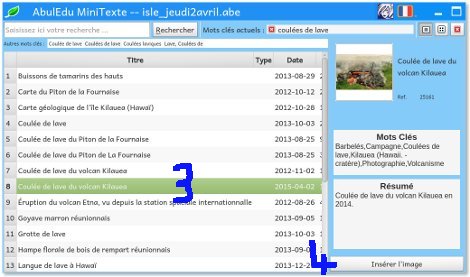 |
Sous l’image, ils recopient le nom du photographe Greg Bishop, ce qui donne l’occasion de parler des auteurs et des artistes et donc de la réglementation concernant le téléchargement des images sur Internet, le respect des sources.
Quand il n’y a pas de connexion internet,
l’enseignant(e) peut préparer en amont un texte vide dans lequel l’image aura déjà été téléchargée, soit en sauvegardant le fichier dans la box perso puis sur le disque de la tablette soit directement sur le disque dur de la tablette.
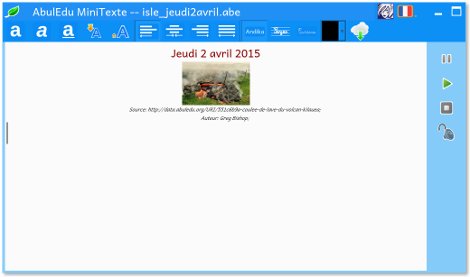 |
| J’ai saisi un titre, la date, pour avoir la possibilité de télécharger une image. |
- Chaque élève saisit son texte,

- puis travaille la mise en page avec les outils proposés
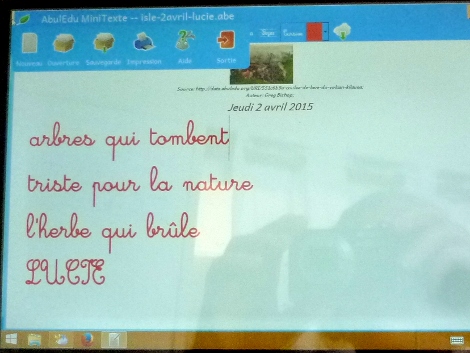
- et sauvegarde avec un nom de fichier personnel reprenant le nom de sa ville, la date et son prénom.
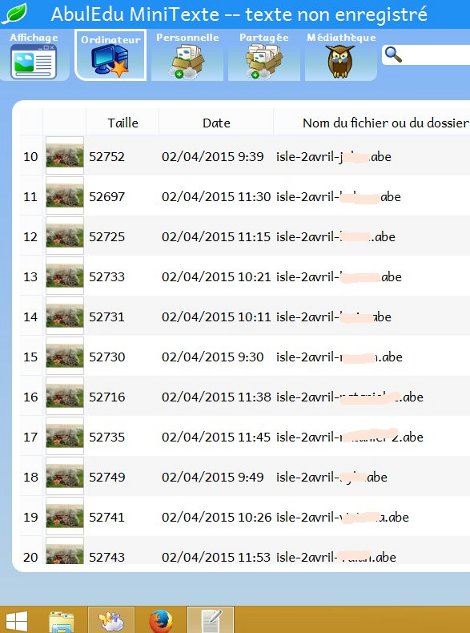
ENREGISTREMENTS SONORES AVEC RACONTE-MOI
Ce matin, la maîtresse a également souhaité que chaque enfant lise son poème à voix haute et s’enregistre.
J’ai proposé audacity et opté pour le logiciel Raconte-moi qui permet de sauvegarder facilement les fichiers-audio.
Les enfants ont eu le choix entre la photo de départ ou une image colorisée :
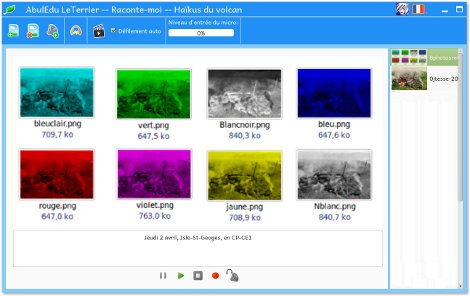
Ils ont eu chaque fois la possibilité de s’écouter et de recommencer l’enregistrement, s’ils le souhaitaient.
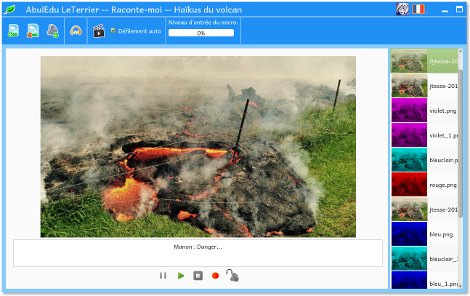
J’ai lancé le "diaporama" après la sortie de midi, pour que la maîtresse puisse entendre immédiatement la série des enregistrements de ses élèves...
La prochaine fois
Les élèves s’entraîneront
- à modifier les photos par colorisation avec le logiciel Gimp
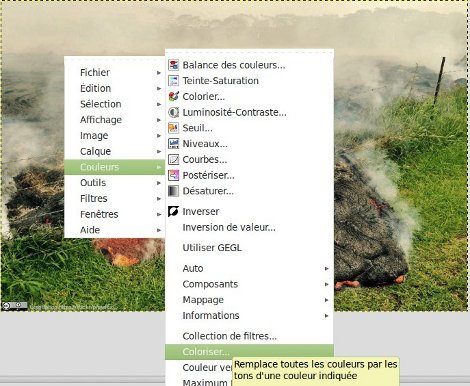 |
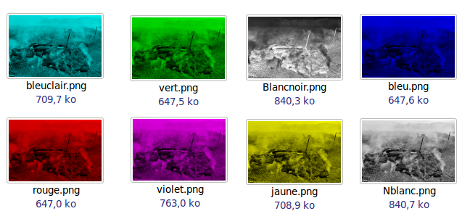 |
- et à choisir une nuance en double-cliquant sur "Couleur personnalisée" :
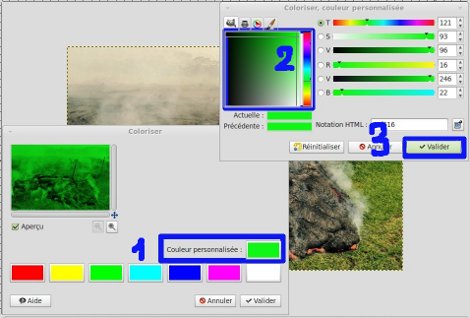 |
pour adapter l’image à l’émotion qu’ils choisissent d’exprimer.
TRACES
- Bande-son avec les enregistrements des élèves en .ogg (et version en .mp3 pour l’enseignante).
- Diaporama à imprimer ou à projeter au TBI en .odg (LibreOffice Dessin) et en .pdf.
Je viens d’apprendre que l’option Diaporama est directement disponible en convertissant le fichier en .odg en .odp, directement tout simplement en le renommant. Merci Dude sur le forum
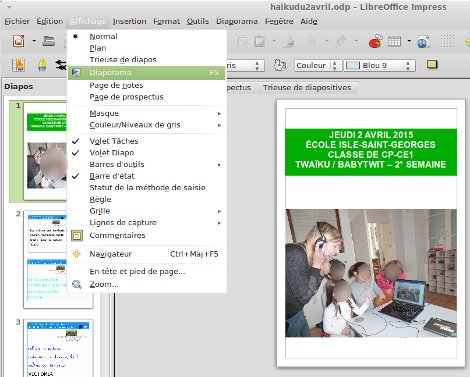
Dans la même rubrique
16 juillet 2017 – L’école de nos rêves
19 janvier 2017 – Départ pour la Nouvelle France
29 juillet 2016 – Raconte-moi 2016
2 janvier 2016 – Raconte-moi 2015
8 octobre 2015 – Semaine des sciences à l’école Montesquieu





